win10防火墙怎么关闭?win10关闭防火墙方法介绍
由于一些电脑要访问win10操作系统后,就会提示无法访该网络,这是怎么回事,有可能是防火墙的作用,那防火墙怎么关闭呢?下面小编就为大家介绍win10关闭防火墙方法,一起来看看吧!
步骤
右键点击屏幕左下角的微软标志,然后点击“控制面板”选项
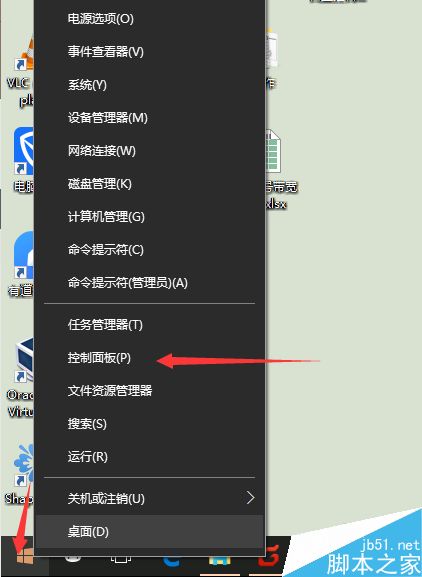
在弹出页面右上角选择“大图标”
在众多选项中找到“Windows防火墙”选项,单击进入
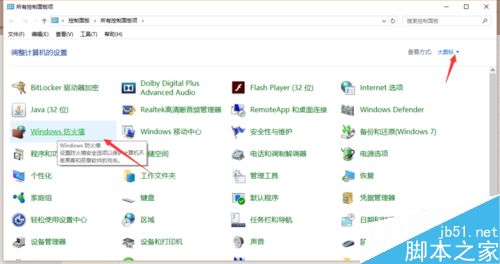
在新界面就可以看到当前防火墙的状态,绿色为开启,红色为关闭。
如图,防火墙开启状态
点击左侧选项栏中的“启用或关闭Windows防火墙”
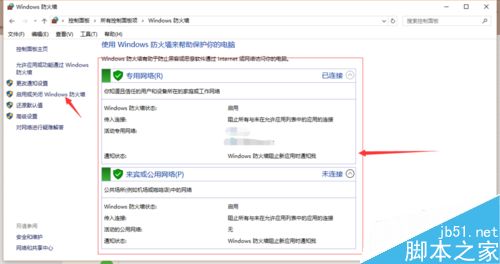
将专业网络和公用网络都设置为关闭防火墙-确定
就可以关闭防火墙了
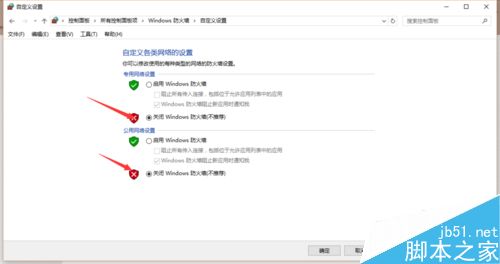
可以看到,状态信息已经变味红色关闭状态
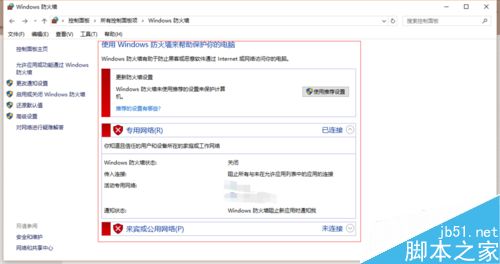
系统会通知我们启用防火墙,建议还是启用防火墙,以防电脑被黑哦!
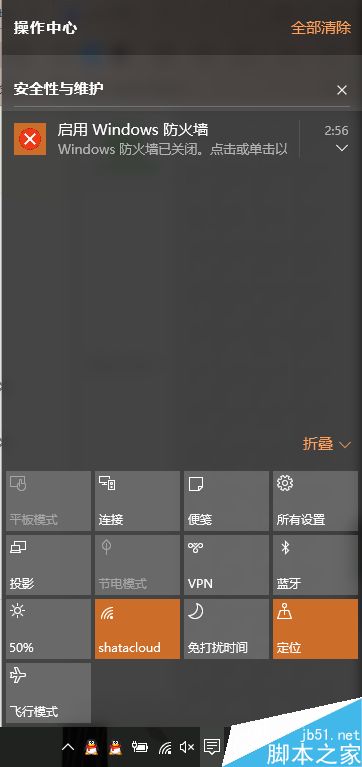
以上就是win10关闭防火墙方法介绍,操作很简单的,大家学会了吗?大家按照上面步骤进行操作即可,希望能对大家有所帮助!
相关文章
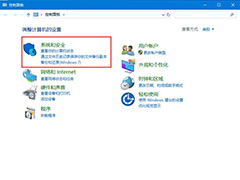 对于win10的防火墙功能很多人是对它又爱又恨,爱它是因为可以给系统带来安全保障,恨它就是因为其烦人的弹窗消息。有些用户因为太讨厌弹窗将防火墙功能关闭,但是发现关闭2020-05-20
对于win10的防火墙功能很多人是对它又爱又恨,爱它是因为可以给系统带来安全保障,恨它就是因为其烦人的弹窗消息。有些用户因为太讨厌弹窗将防火墙功能关闭,但是发现关闭2020-05-20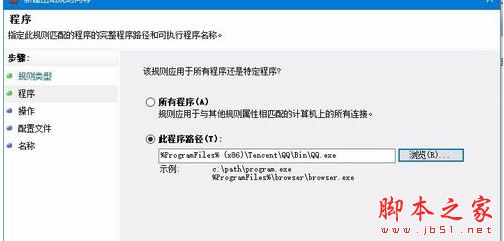
win7/win10系统防火墙禁止单个应用联网步骤 禁止软件上网快速搞定
win系统怎么使用防火墙禁止软件联网?在使用win系统的过程中,一些没有用的应用程序在联网的时候就会弹出窗口或者广告,其实我们可以利用系统自带的防火墙来禁止某个软件联2019-10-23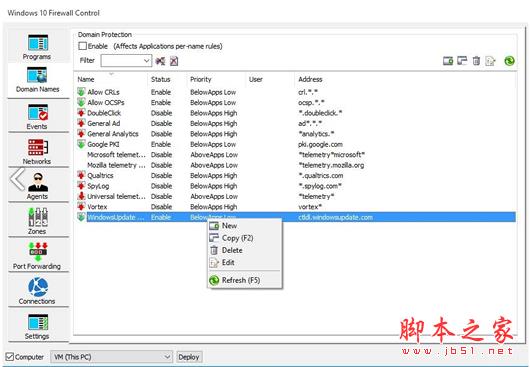
Windows 10 Firewall Control V8.4.0.79 英文安装版
专业的win10防火墙软件,据说这款软件可以帮助用户对win10防火墙进行调整,本站提供的是该软件的安装版本2019-08-10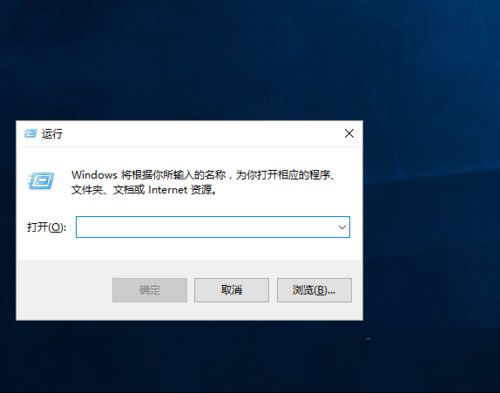
Win10如何开启arp防火墙?Win10中开启arp防火墙的方法
ARP防火墙具有保证通讯数据安全、保证网络畅通、保证通讯数据不受第三者控制的功能。其中包括拦截ARP攻击、拦截IP冲突、Dos攻击抑制、ARP数据分析等,在window10系统中就自2018-04-24
Win10电脑关闭防火墙后总是弹出提示的处理方法 (两种方法)
有的小伙伴在一键重装系统Win10之后,会在电脑上安装第三方安全软件,所以就将防火墙给关闭了。那么怎么关闭win10系统中的防火墙提示呢?下面小编给大家分享下Win10电脑关2017-07-07
looknstop win10版电脑防火墙 V2.08 最新免费安装版 64位
looknstop win10下载(电脑防火墙软件)是一款世界级防火墙软件。其内存小、安全性高、操作简单等特点深受广大用户喜爱2017-06-14Win10防火墙打不开该怎么办?Win10防火墙打不开的解决方法
最近有用户遇到防火墙打不开的问题,如何解决这个问题?下面小编就给大家带来Win10防火墙打不开的解决方法,一起来看看吧2016-10-11- 很多用户都选择第三方安装软件保护系统,开启windows安全警报反而是多余的。那么win10怎么关闭防火墙提示?下面小编就给大家带来win10关闭防火墙的方法,一起来看看吧2016-09-29
win10系统关闭防火墙提示出于安全原因某些设置由系统管理员管理的原因
windows10正式版用户按照习惯,在打开系统后都会禁用系统的防火墙功能。但有用户却遇到了防火墙无法关闭的情况,提示:出于安全原因 某些设置由系统管理员管理,其实该问题2016-08-29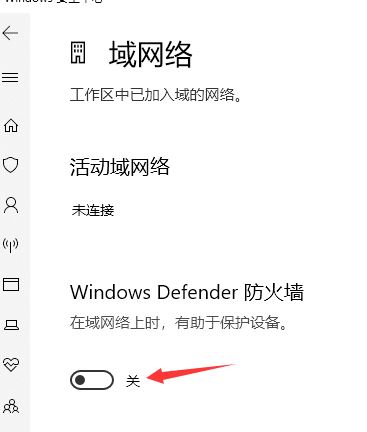 防火墙的正确关闭方法。其实关闭防火墙不难,那么怎么正确的关闭防火墙呢?下面就和脚本之家小编一起看看吧2020-06-09
防火墙的正确关闭方法。其实关闭防火墙不难,那么怎么正确的关闭防火墙呢?下面就和脚本之家小编一起看看吧2020-06-09


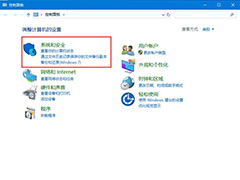
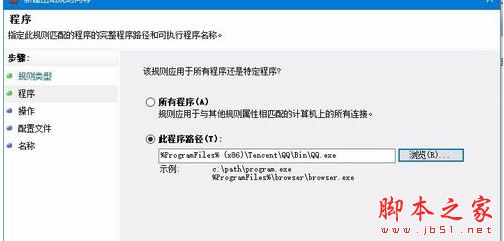
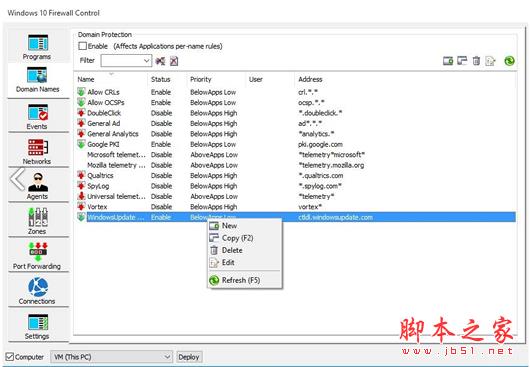
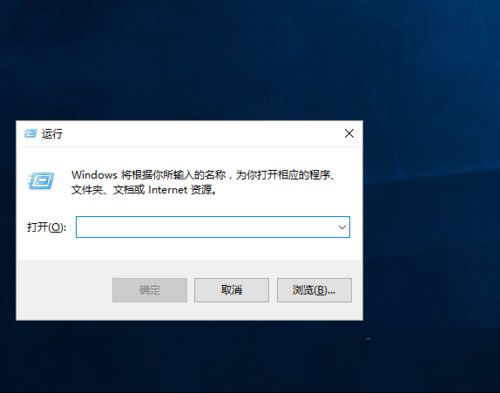


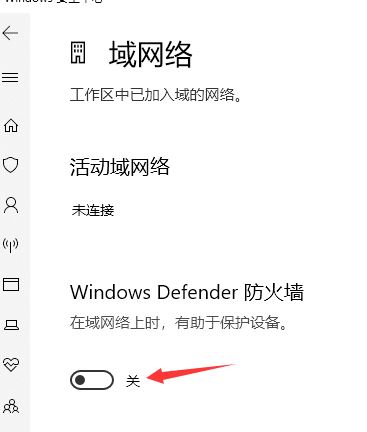
最新评论